word如何将文档中红色字体添加上括号?
来源:网络收集 点击: 时间:2024-04-24【导读】:
Word文档是我们经常使用的办公软件,为了强调其中的部分内容,有时需要将自己更改为红色,除此之外,还可以为这部分内容添加括号,今天就学习一下如何为红色字体添加括号。工具/原料more电脑,Word文档,方法/步骤1/6分步阅读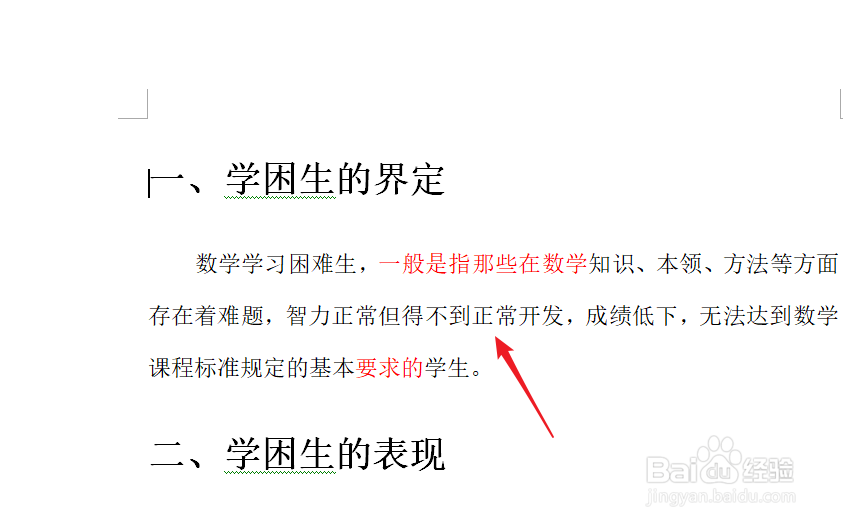 2/6
2/6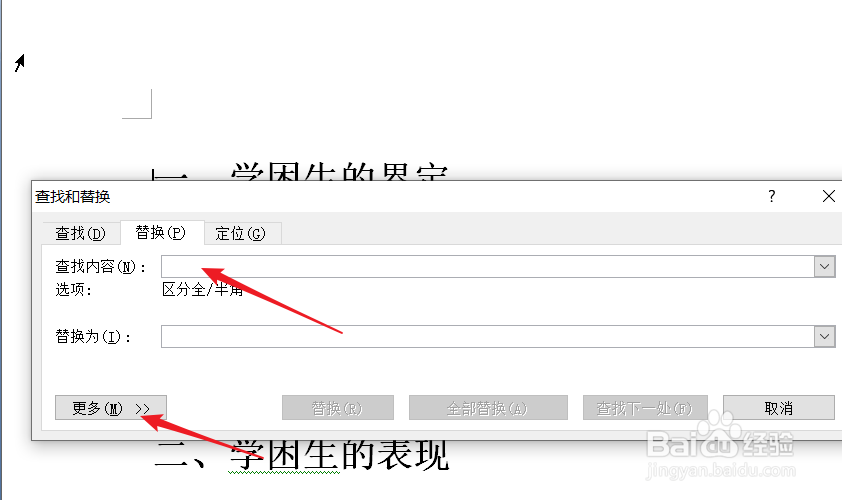 3/6
3/6 4/6
4/6 5/6
5/6 6/6
6/6
打开Word文档,如下图所示,我们看到文章中的部分内容呈现红色,首先我们按CTRL键加字母a键选定全文,
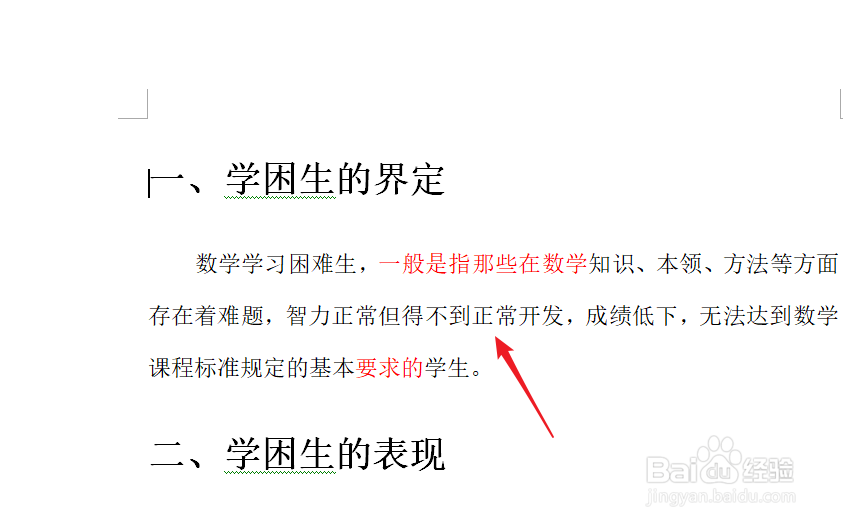 2/6
2/6随后按CTRL键加h键,打开查找和替换对话框,鼠标放置在查找内容后面,点击更多,
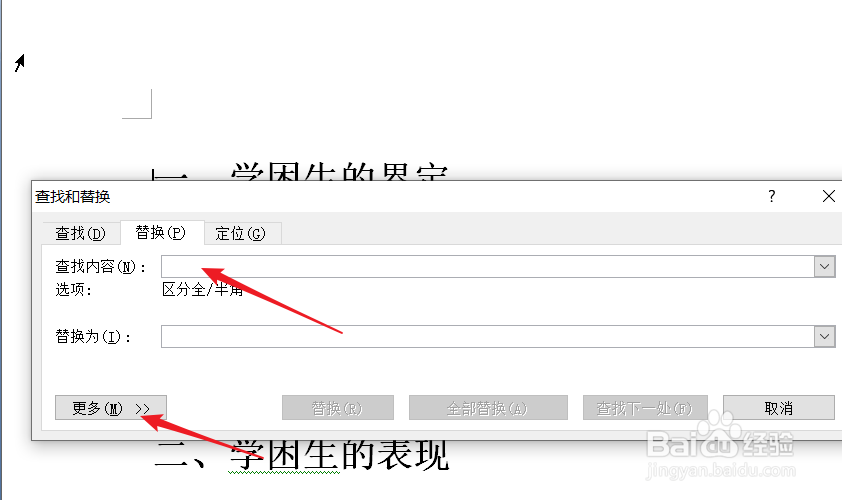 3/6
3/6对话框展开之后,点击左下角的格式,在展开的下拉菜单中点击字体,进入字体的设置,
 4/6
4/6在字体颜色中,点击后面的下拉三角形,找到红色,随后点击箭头所指的确定按钮,
 5/6
5/6光标移动到替换为后面,点击特殊格式,输入上面的内容,输入完成后点击全部替换,
 6/6
6/6如下图所示,红色的字体全部添加了括号,我们可以根据自己的需求再次进行更改,随后保存。

版权声明:
1、本文系转载,版权归原作者所有,旨在传递信息,不代表看本站的观点和立场。
2、本站仅提供信息发布平台,不承担相关法律责任。
3、若侵犯您的版权或隐私,请联系本站管理员删除。
4、文章链接:http://www.1haoku.cn/art_583490.html
上一篇:苹果怎么屏幕录制因为存储录制失败?
下一篇:农村医保网上怎么缴费
 订阅
订阅